Angular CLI 是 Angular 框架的命令行界面,用于在开发过程中创建、构建和运行您的应用程序。
它旨在在开发服务器上构建和测试 Angular 项目。但是,如果您想在生产环境中永久运行/保持应用程序的活动状态,您需要像 Node.js 进程管理器 这样的工具,比如 PM2。
PM2 是一个受欢迎的、先进的、功能丰富的 Node.js 应用程序生产进程管理器,带有内置负载均衡器。
它的功能集包括应用程序监控、高效管理微服务/进程、运行应用程序集群模式,以及应用程序的优雅重启和关闭。此外,它支持简单管理应用程序日志等等。
在本文中,我们将向您展示如何使用 Angular CLI 和 PM2 Node.js 进程管理器运行 Angular 应用程序。这使您可以在开发过程中持续运行您的应用程序。
要求
您的服务器必须安装以下软件包才能继续:
注意:如果您的 Linux 系统已经安装了 Node.js 和 NPM,请跳至 第二步。
第一步:在 Linux 中安装 Node.js
要安装最新版本的 Node.js,首先,按照下面的步骤在系统上添加 NodeSource 仓库 并安装软件包。不要忘记根据您在 Linux 发行版上要安装的 Node.js 版本运行正确的命令。
在 Ubuntu 上安装 Node.js
------------- For Node.js v19.x ------------- $ curl -fsSL https://deb.nodesource.com/setup_19.x | sudo -E bash - &&\ $ sudo apt-get install -y nodejs ------------- For Node.js v18.x ------------- $ curl -fsSL https://deb.nodesource.com/setup_18.x | sudo -E bash - &&\ $ sudo apt-get install -y nodejs ------------- For Node.js v16.x ------------- $ curl -fsSL https://deb.nodesource.com/setup_16.x | sudo -E bash - &&\ $ sudo apt-get install -y nodejs ------------- For Node.js v14.x ------------- $ curl -fsSL https://deb.nodesource.com/setup_14.x | sudo -E bash - &&\ $ sudo apt-get install -y nodejs
在 Debian 上安装 Node.js
------------- For Node.js v19.x ------------- $ curl -fsSL https://deb.nodesource.com/setup_19.x | bash - &&\ $ sudo apt-get install -y nodejs ------------- For Node.js v18.x ------------- $ curl -fsSL https://deb.nodesource.com/setup_18.x | bash - &&\ $ sudo apt-get install -y nodejs ------------- For Node.js v16.x ------------- $ curl -fsSL https://deb.nodesource.com/setup_16.x | bash - &&\ $ sudo apt-get install -y nodejs ------------- For Node.js v14.x ------------- $ curl -fsSL https://deb.nodesource.com/setup_14.x | bash - &&\ $ sudo apt-get install -y nodejs
在基于 RHEL 的发行版上安装 Node.js
------------- For Node.js v19.x ------------- $ curl -fsSL https://rpm.nodesource.com/setup_19.x | sudo bash - $ sudo yum install -y nodejs ------------- For Node.js v18.x ------------- $ curl -fsSL https://rpm.nodesource.com/setup_18.x | sudo bash - $ sudo yum install -y nodejs ------------- For Node.js v16.x ------------- $ curl -fsSL https://rpm.nodesource.com/setup_16.x | sudo bash - $ sudo yum install -y nodejs ------------- For Node.js v14.x ------------- $ curl -fsSL https://rpm.nodesource.com/setup_14.x | sudo bash - $ sudo yum install -y nodejs
此外,还要在系统上安装开发工具,以便您可以从 NPM 编译和安装本机插件。
$ sudo apt install build-essential [On Debian/Ubuntu] # yum install gcc-c++ make [On CentOS/RHEL] # dnf install gcc-c++ make [On Fedora]
安装了 Node.js 和 NPM 后,您可以使用以下命令检查它们的版本。
$ node -v $ npm -v
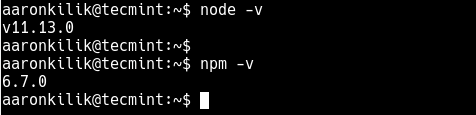
第二步:安装 Angular CLI 和 PM2
安装Angular CLI和PM2使用npm软件包管理器如下所示。在以下命令中,-g选项意味着全局安装包 – 所有系统用户可用。
$ sudo npm install -g @angular/cli #install Angular CLI $ sudo npm install -g pm2 #install PM2
步骤 3:使用 Angular CLI 创建 Angular 项目
现在进入您服务器的webroot目录,然后使用 Angular CLI 创建、构建和提供您的 Angular 应用程序(称为sysmon-app,将其替换为您的应用程序名称)
$ cd /srv/www/htdocs/ $ sudo ng new sysmon-app #follow the prompts
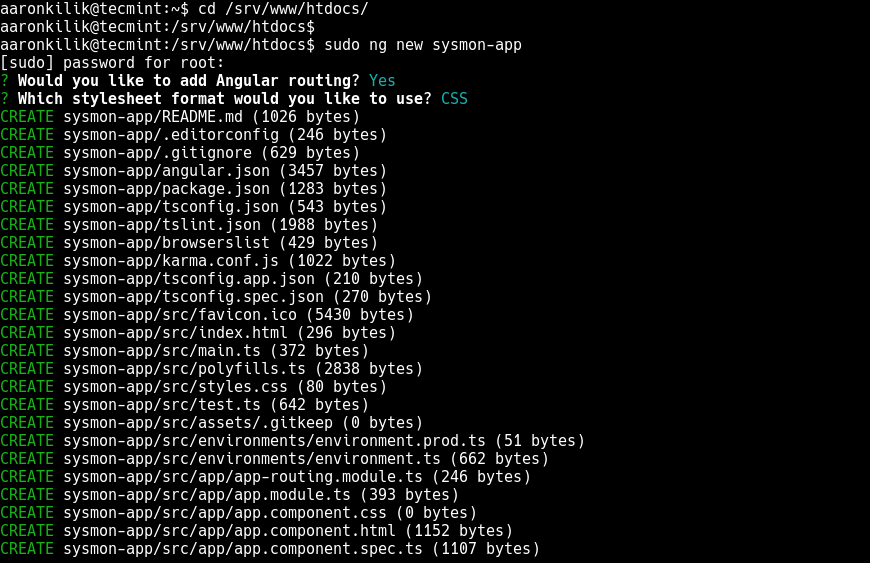
接下来,进入刚创建的应用程序(完整路径为/srv/www/htdocs/sysmon-app)目录,并按如下所示提供应用程序。
$ cd sysmon-app $ sudo ng serve

从ng serve 命令的输出中,您可以看到 Angular 应用程序没有在后台运行,您无法再访问命令提示符。因此,在其运行时您无法执行任何其他命令。
因此,您需要一个进程管理器来控制和管理应用程序:连续运行它(永远)并且还可以在系统启动时自动启动,如下一节所述。
在进入下一节之前,通过按[Ctl + C]终止进程以释放命令提示符。
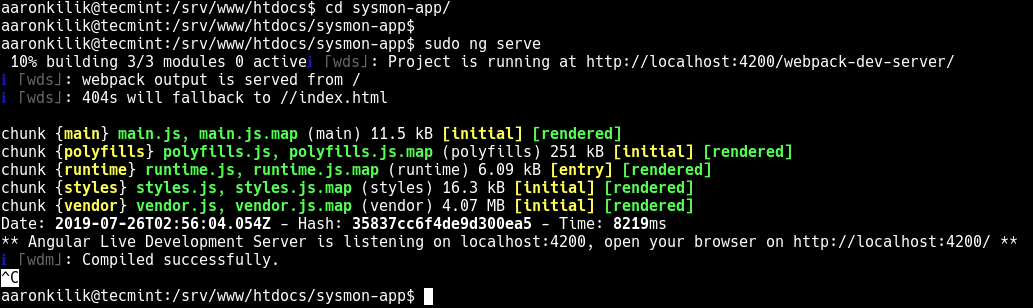
步骤 4:使用 PM2 永久运行 Angular 项目
为了让您的新应用程序在后台运行,释放命令提示符,使用PM2提供它,如下所示。PM2还帮助常见的系统管理任务,如故障时重新启动、停止和重新加载配置而无需停机,等等。
$ pm2 start "ng serve" --name sysmon-app

下一步,要访问您的应用程序的 Web 界面,请打开浏览器,并使用以下截图中显示的地址导航http://localhost:4200
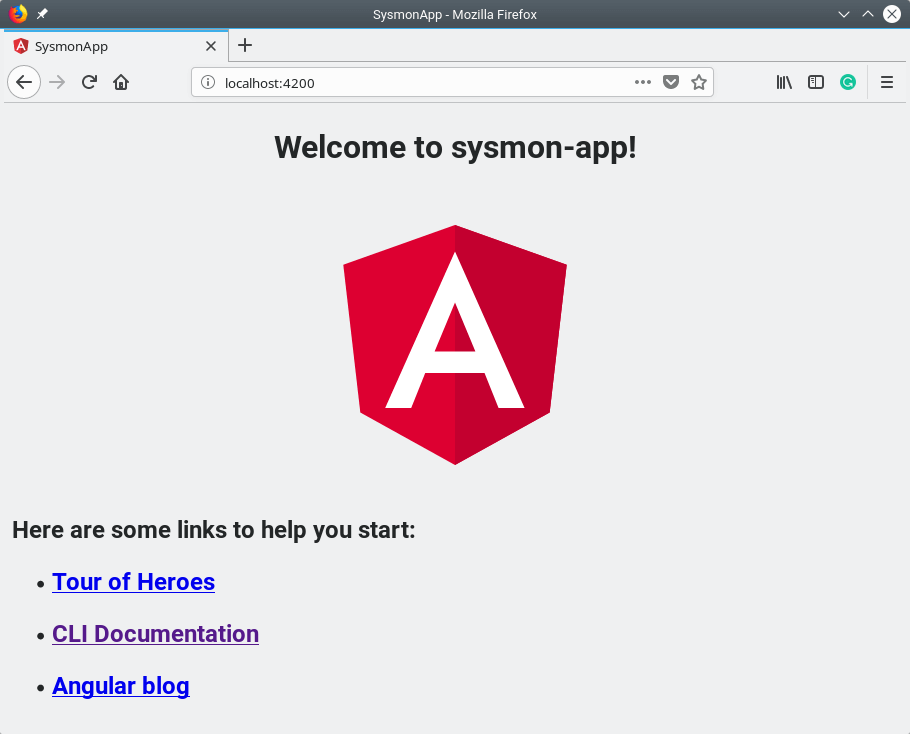
在本指南中,我们展示了如何使用Angular CLI和PM2进程管理器运行 Angular 应用程序。如果您有任何额外的想法要分享或问题,请通过下面的反馈表与我们联系。
Source:
https://www.tecmint.com/create-and-run-angular-apps-using-angular-cli-and-pm2/













